文章目录
任务一:用柱状图展示消费额最高的省份
(一)提出任务
- 编写Vue工程代码,根据接口,用柱状图展示2020年消费额最高的5个省份,同时将用于图表展示的数据结构在浏览器的console中进行打印输出,将图表可视化结果和浏览器console打印结果分别截图并粘贴至对应报告中。
(二)准备工作
1、利用postman访问接口数据
- 采用POST提交方式 -
http://192.168.23.89:8999/dataVisualization/selectOrderInfo - 提交参数是JSON格式
{
"startTime": "2020-01-01 00:00:00",
"endTime": "2020-12-30 00:00:00"
}
- 通过设置startTime和endTime值,可以筛选出2020年的消费数据

- data是个json数组,里面的每一个json对象就是一条消费数据
{
"id": 78506,
"finalTotalAmount": 305062.00,
"outTradeNo": "756847726439369",
"provinceName": "北京",
"regionName": "华北",
"userName": "华馥"
}
2、安装node.js
- 执行命令:
sudo apt install nodejs
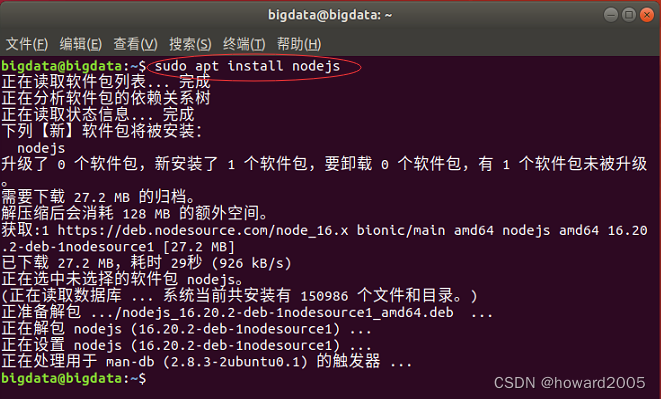
- 查看node.js版本
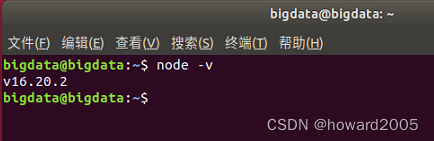
- 测试node运行环境
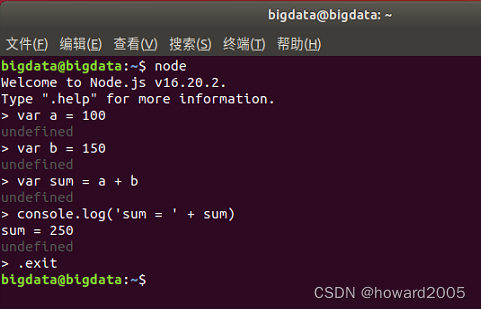
3、输入更换镜像源为淘宝源
- 查看npm版本,执行命令:
npm --version
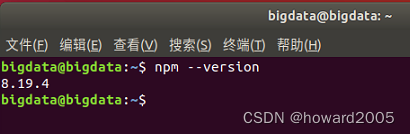
- 执行命令:
npm config set registry https://registry.npm.taobao.org

4、清除npm缓存
- 执行命令:
npm cache clean --force
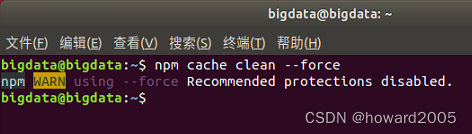
5、安装vue脚手架
- 执行命令:
sudo nmp install -g @vue/cli
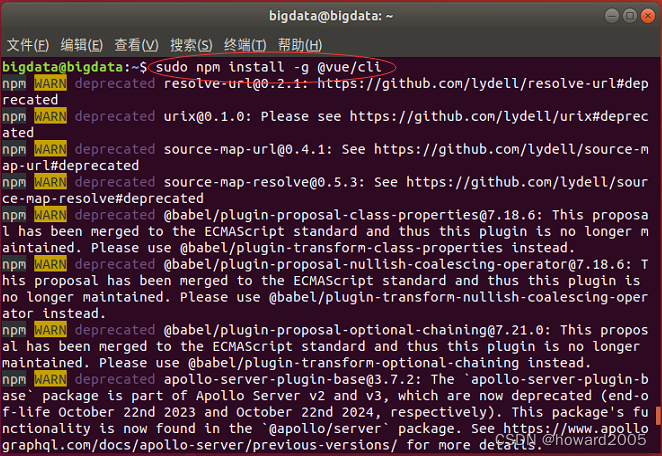
- 检验vue是否安装成功,执行命令:
vue --version
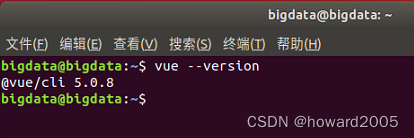
6、创建vue项目
- 执行命令:
vue create app
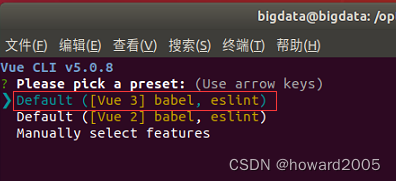
- 选择Default ([Vue 3] babel, eslint)
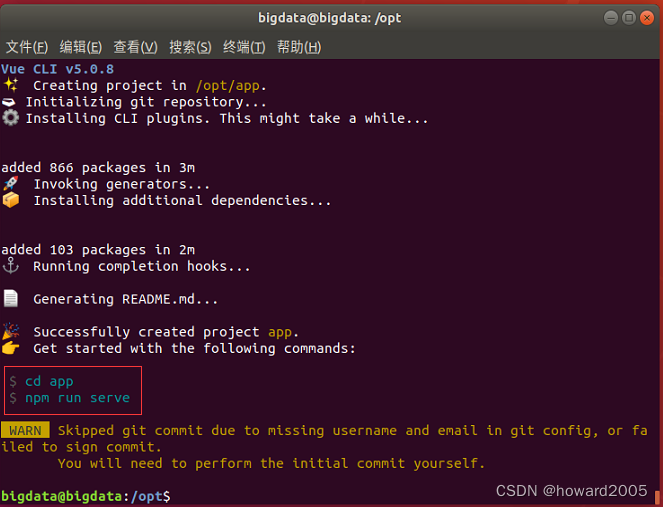
7、安装axios模块
- 进入
app目录,执行命令:npm install axios
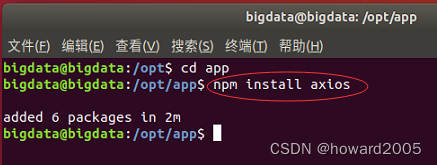
8、启动vue项目
- 在
app目录里,执行命令:npm run serve
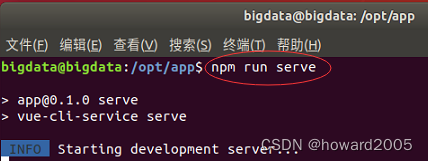
- 服务启动成功
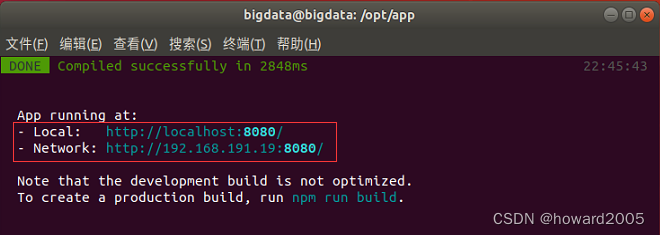
- 访问项目首页
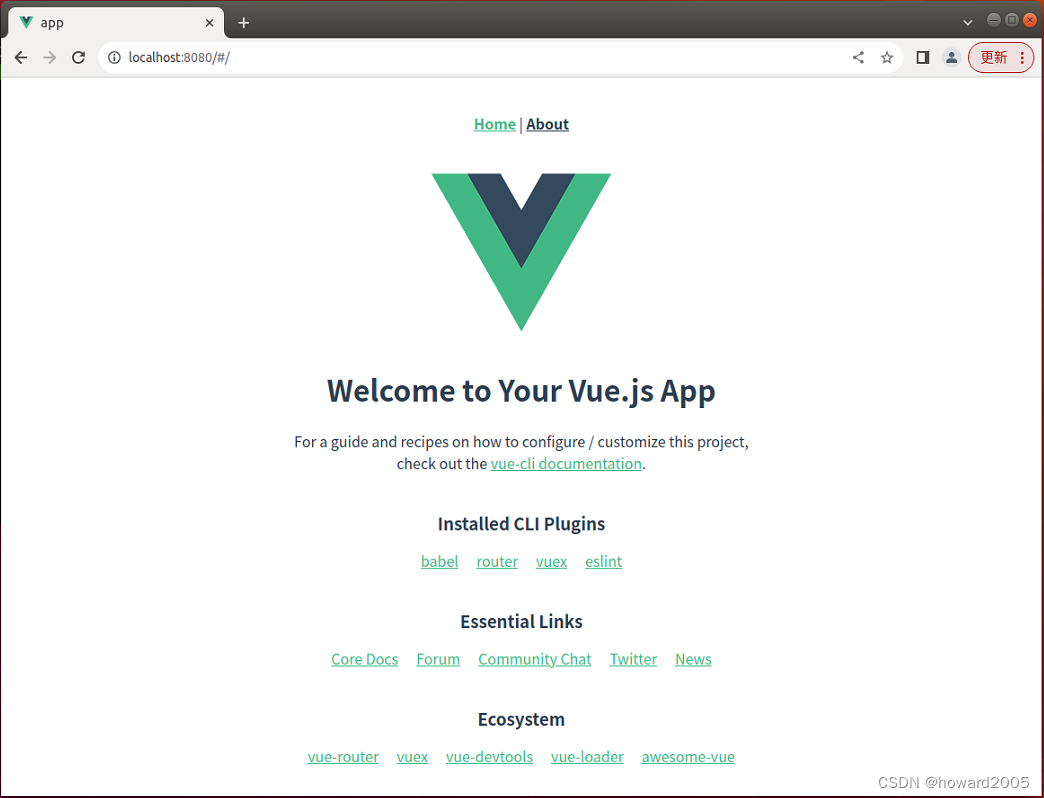
(三)完成任务
1、利用VSCode打开项目
- 打开文件夹
/opt/app
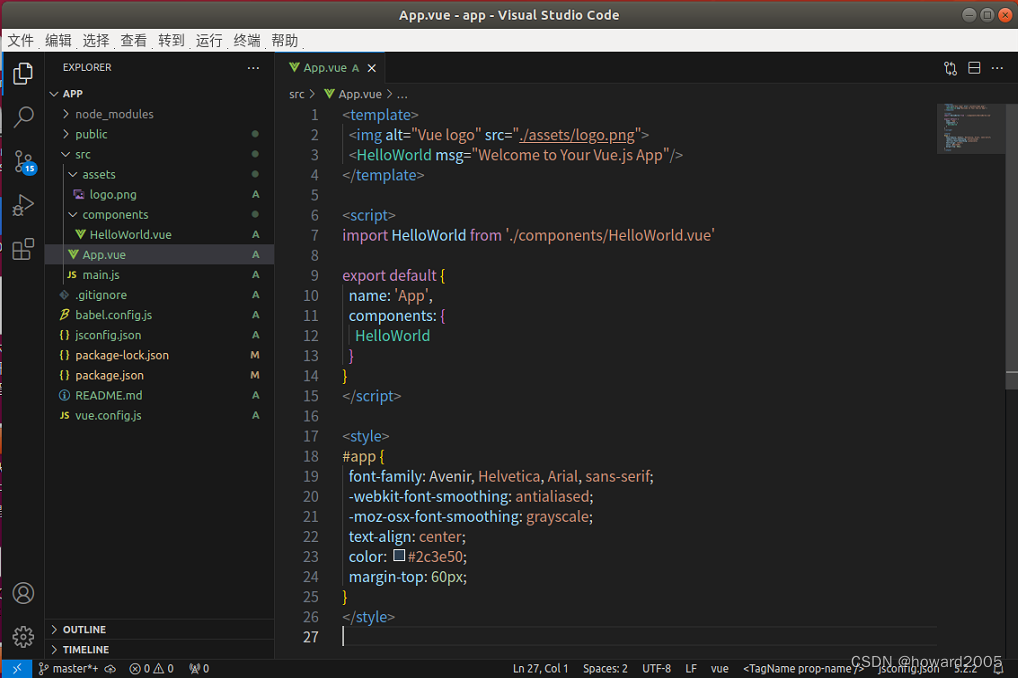
2、修改vue配置脚本
- 在
vue.config.js文件里配置开发服务器
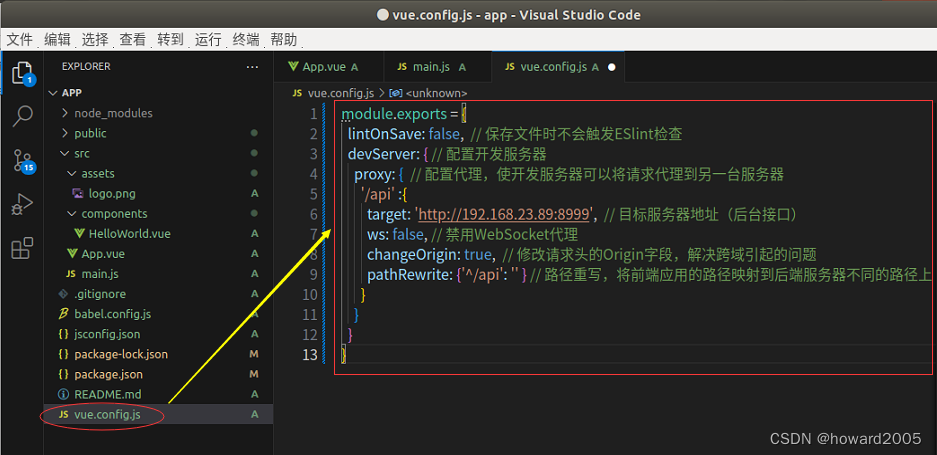
module.exports = {
lintOnSave: false, // 保存文件时不会触发ESlint检查
devServer: { // 配置开发服务器
proxy: { // 配置代理,使开发服务器可以将请求代理到另一台服务器
'/api' :{
target: 'http://192.168.23.89:8999', // 目标服务器地址(后台接口)
ws: false, // 禁用WebSocket代理
changeOrigin: true, // 修改请求头的Origin字段,解决跨域引起的问题
pathRewrite: {'^/api': '' } // 路径重写,将前端应用的路径映射到后端服务器不同的路径上
}
}
}
}
3、给vue应用目录设置权限
- 执行命令:
sudo chown -R bigdata:bigdata /opt/app
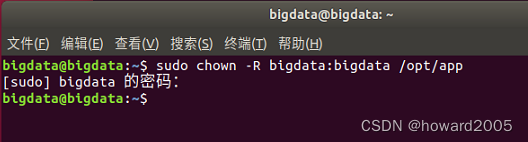
4、拷贝echarts脚本到assets目录
- 执行命令:
cp /home/bigdata/echarts.min.js /opt/app/assets

- 在app项目里查看拷贝的文件
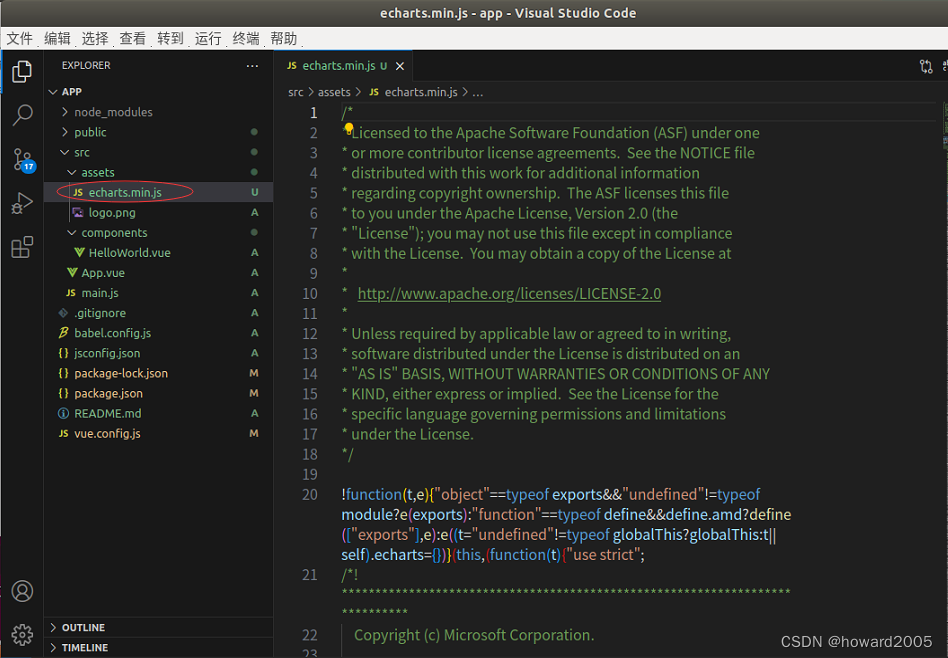
6、创建page1.vue页面组件
- 在
components目录里,将HelloWorld.vue更名为page1.vue
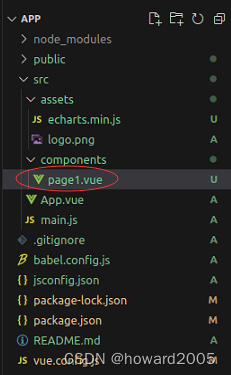
7、编辑应用程序根组件
- 应用程序根组件 -
app.vue
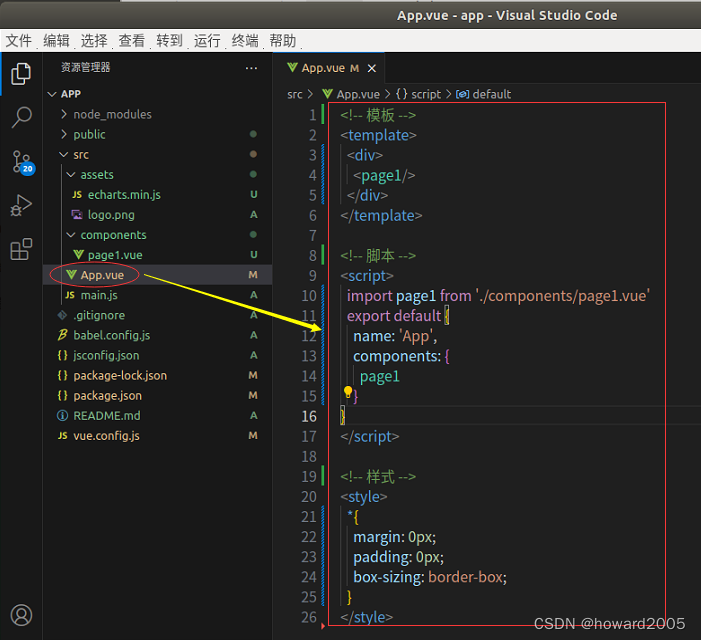
<!-- 模板 -->
<template>
<div>
<page1 />
</div>
</template>
<!-- 脚本 -->
<script>
import page1 from "./components/page1.vue";
export default {
name: 'App',
compontents: {
page1
}
}
</script>
<!-- 样式 -->
<style>
* {
margin: 0px;
padding: 0px;
box-sizing: border-box;
}
</style>
8、编辑page1.vue页面组件
(1)模板
- 模板用于显示可视化图表
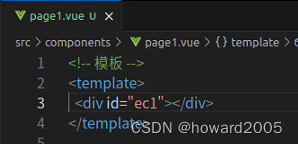
(2)样式
- 设置显示图表的区域的宽度和高度
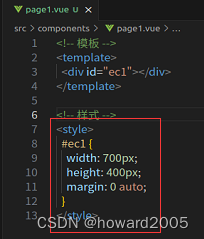
(3)脚本
- 知识点说明
– <script setup> 是 Vue 3 中提供的一种新的语法糖,用于更简洁地编写组件。<script setup> 语法将<script>标签中的 setup 函数和其他选项整合到一起,使得组件定义更加紧凑。
– 在 <script setup> 中,你只需要提供 setup 函数,而不需要像传统的组件定义那样分别定义 data、methods、computed 等选项。Vue 会根据 setup 函数的返回值来推断组件的响应式数据和方法。
-
在控制台输出2020年的消费数据
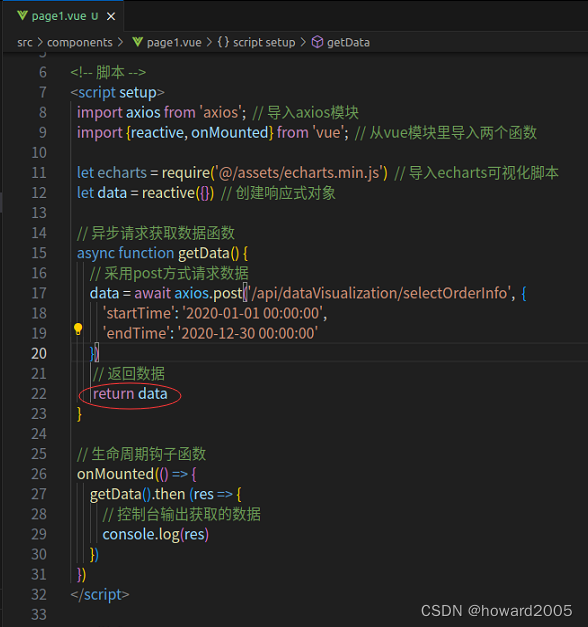
-
在终端执行命令:
npm run serve
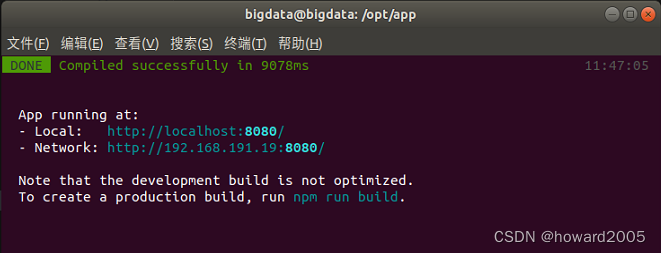
-
浏览器访问
http://localhost:8080,查看控制台输出
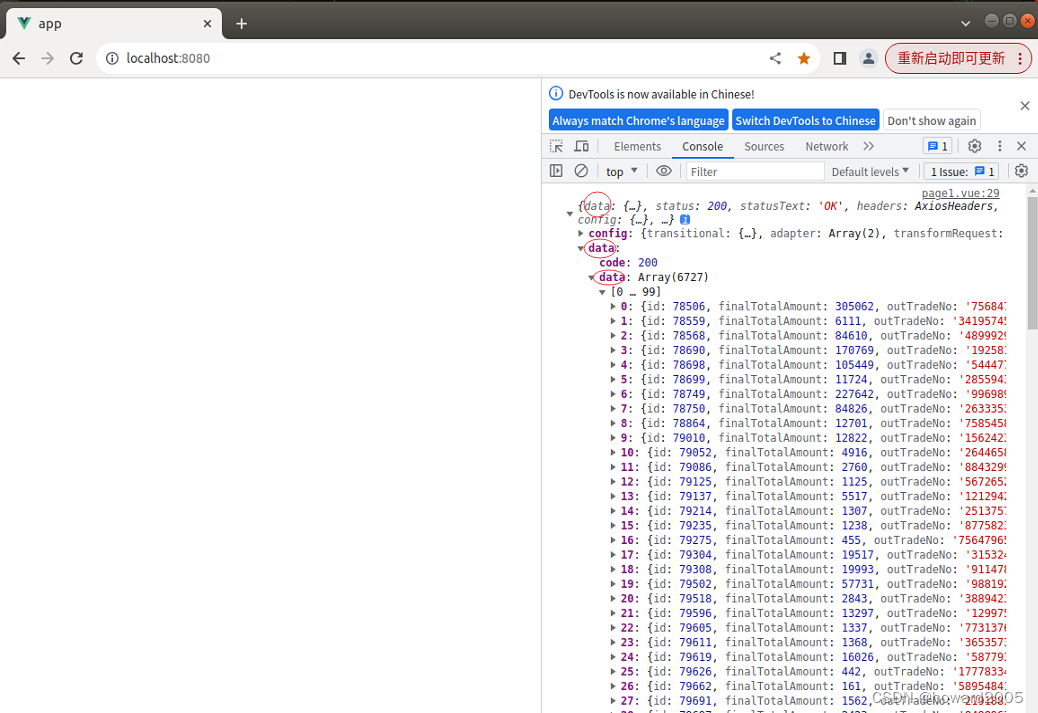
-
真正的消费数据是个数组,有6727个元素(json对象)
-
修改代码
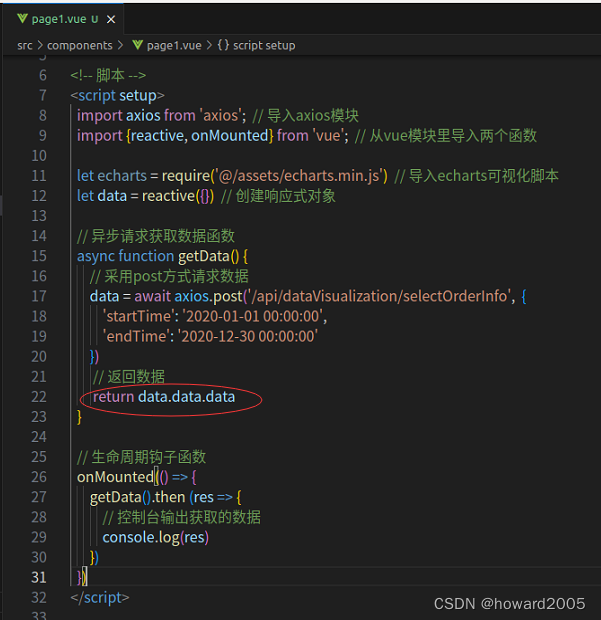
-
查看控制台结果 - 包含6727个消费数据的数组
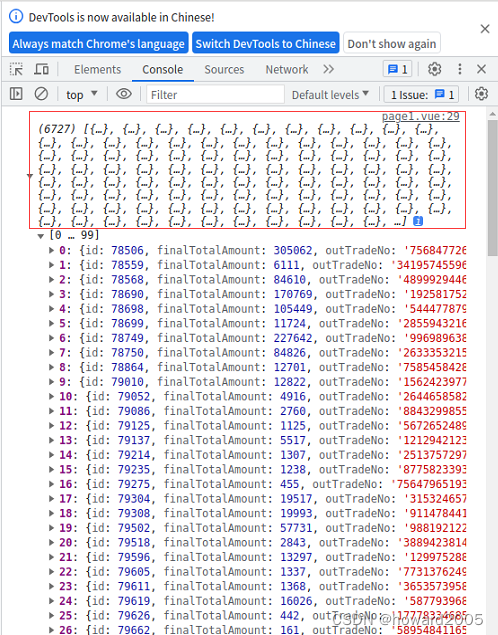
-
按省份获取消费数据(数组)
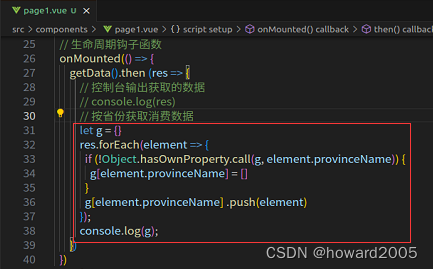
-
查看控制台输出结果
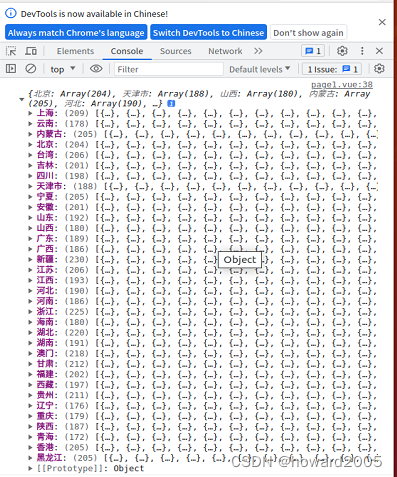
-
点开四川省,查看其消费数据
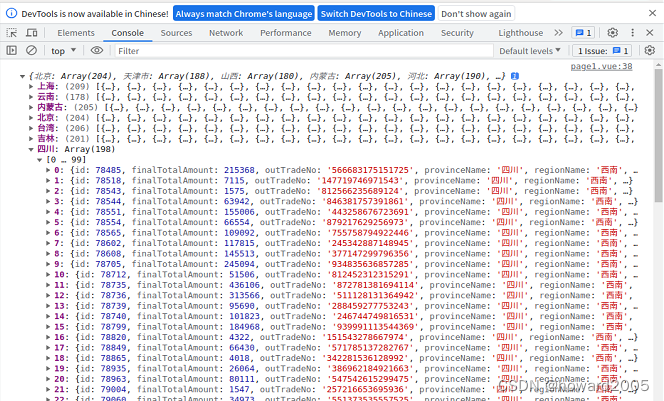
-
计算每个省的消费总额
-
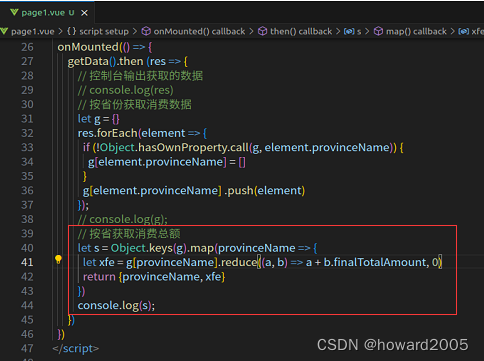
-
查看控制台结果
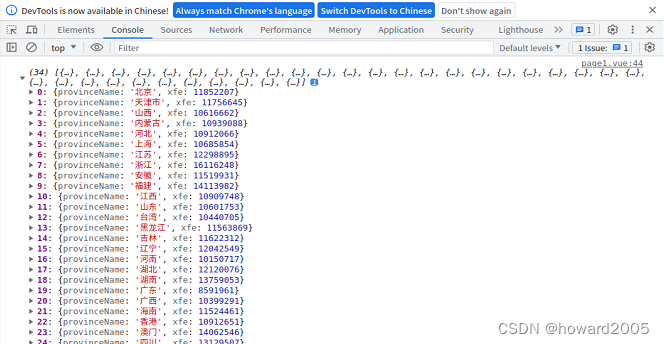
-
各省份按消费总额降序排列,取前五个
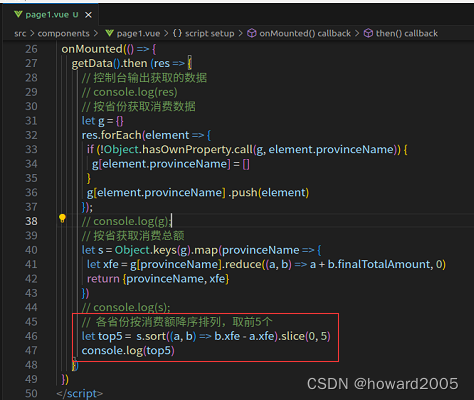
-
查看控制台输出结果
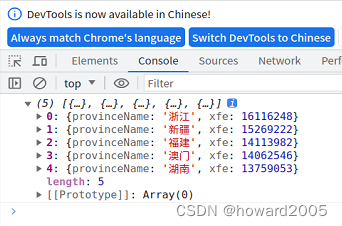
-
获取坐标数据,横坐标:省份;纵坐标:消费额
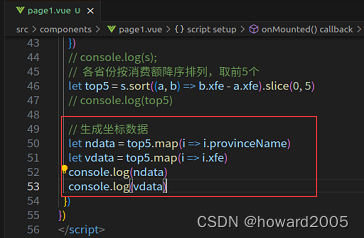
-
查看控制台输出
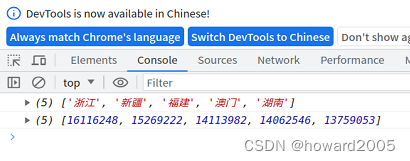
-
根据数据绘制柱状图
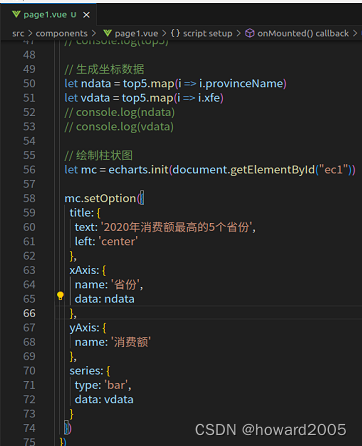
-
查看页面柱状图效果
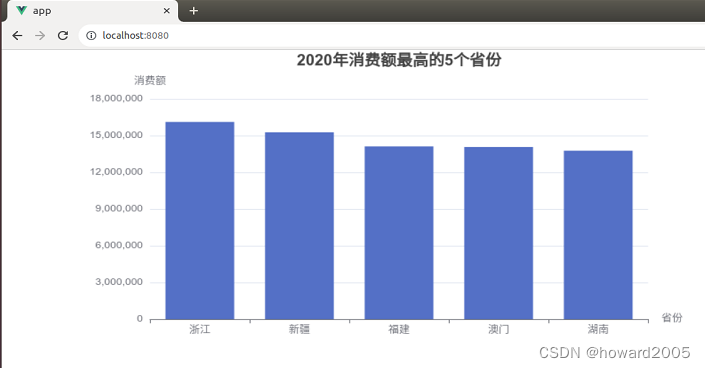
9、提交结果
- 供可视化图表的数据

- 图表可视化结果 - 柱状图
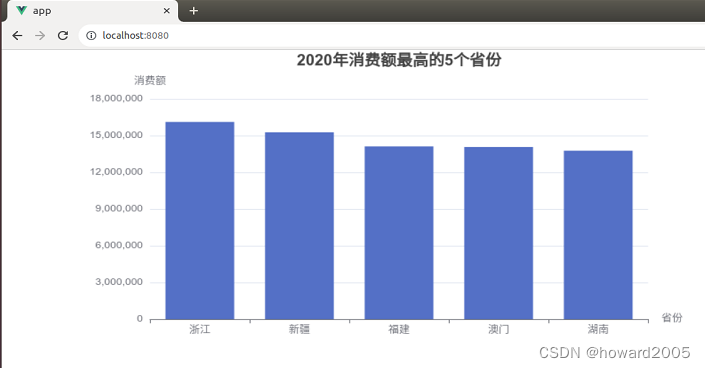


























 被折叠的 条评论
为什么被折叠?
被折叠的 条评论
为什么被折叠?










